Depois de configurar um envio recorrente de um painel ou análise, o Looker mostra essa programação na página Programações. Essa opção só vai aparecer se o administrador do Looker tiver concedido permissão para você programar painéis e visualizações.
Para acessar a página Programações, selecione a foto do perfil do usuário e escolha Programações.
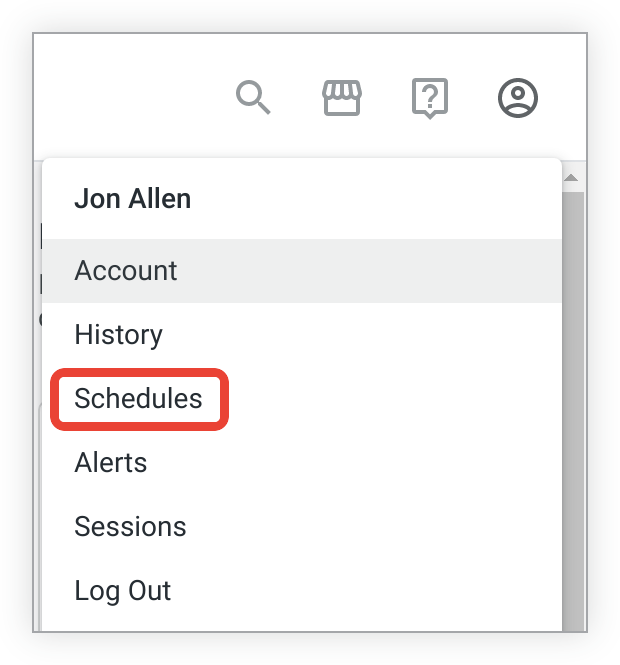
A página Programações mostra informações sobre todas as programações que você criou e que não foram excluídas.
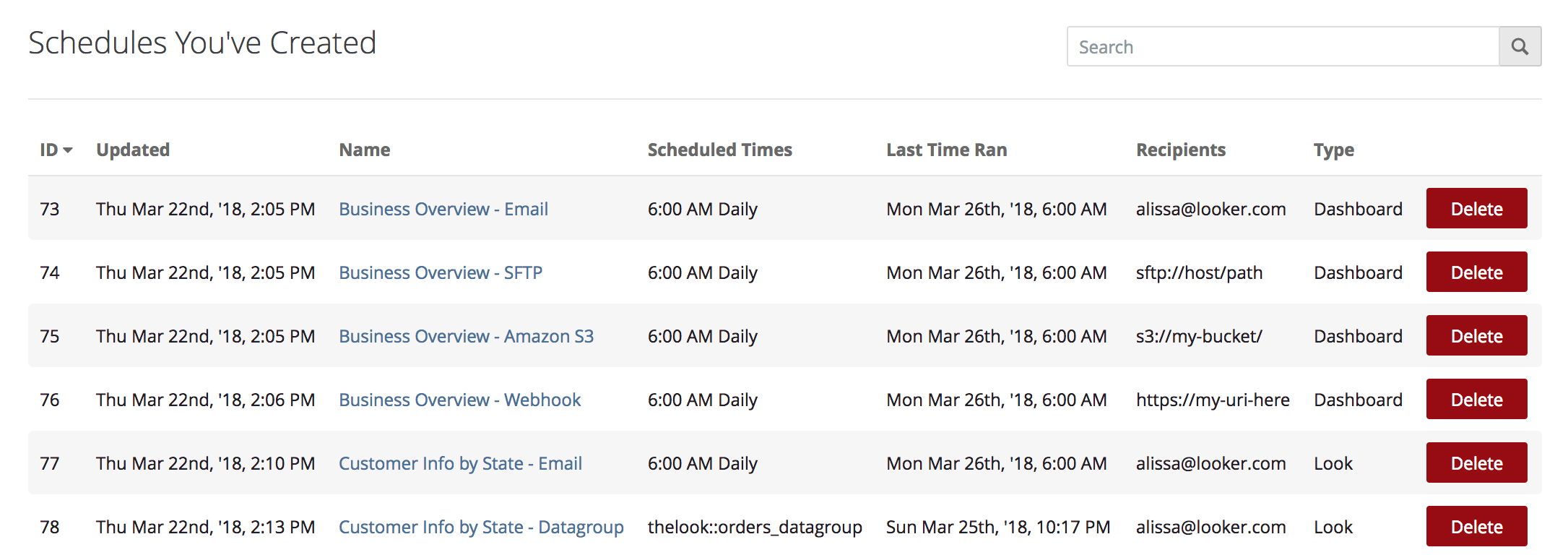
As colunas na tabela Programações criadas por você mostram estas configurações:
ID: um número de ID exclusivo associado a cada uma das suas entregas de dados programadas.
Atualizado: a data e a hora em que a programação foi criada ou modificada pela última vez.
Nome: o nome da programação, que pode ser definido ao criar ou editar a programação.
Horários programados: o horário e a frequência de cada programação. Para programações baseadas em um horário, a coluna mostra o horário da entrega. Se a entrega for acionada por um datagroup, o nome desse datagroup vai aparecer.
Última execução: a hora mais recente em que o envio de dados ocorreu.
Destinatários: os endereços de e-mail dos destinatários ou o endereço de destino da entrega de dados.
Tipo: se a programação é para o envio de um visual ou um painel.
Filtragem
É possível limitar os horários que o Looker exibe com base nos critérios especificados.
Por exemplo, para ver apenas os horários com títulos que contêm a palavra cliente, digite a palavra customer na barra de pesquisa. Se quiser conferir as entregas de dados programadas apenas para dias úteis, pesquise o termo dias úteis.
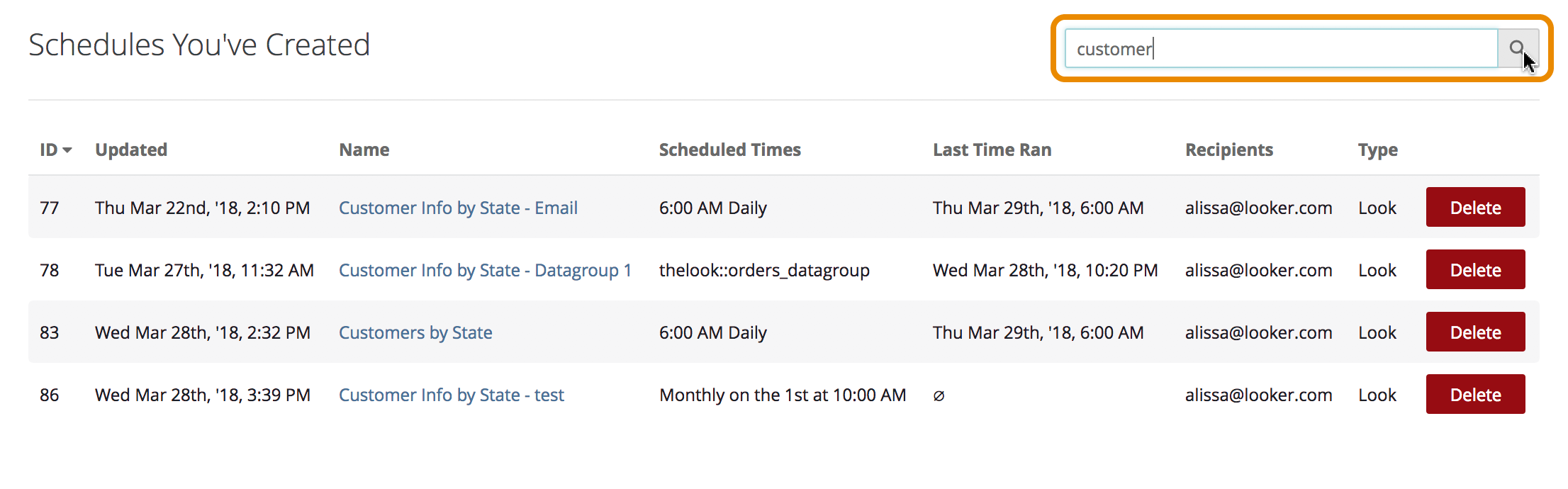
Classificação
Você pode classificar as programações com base no ID, Atualizado, Nome, Última execução ou Tipo em ordem crescente ou decrescente clicando no cabeçalho da coluna.
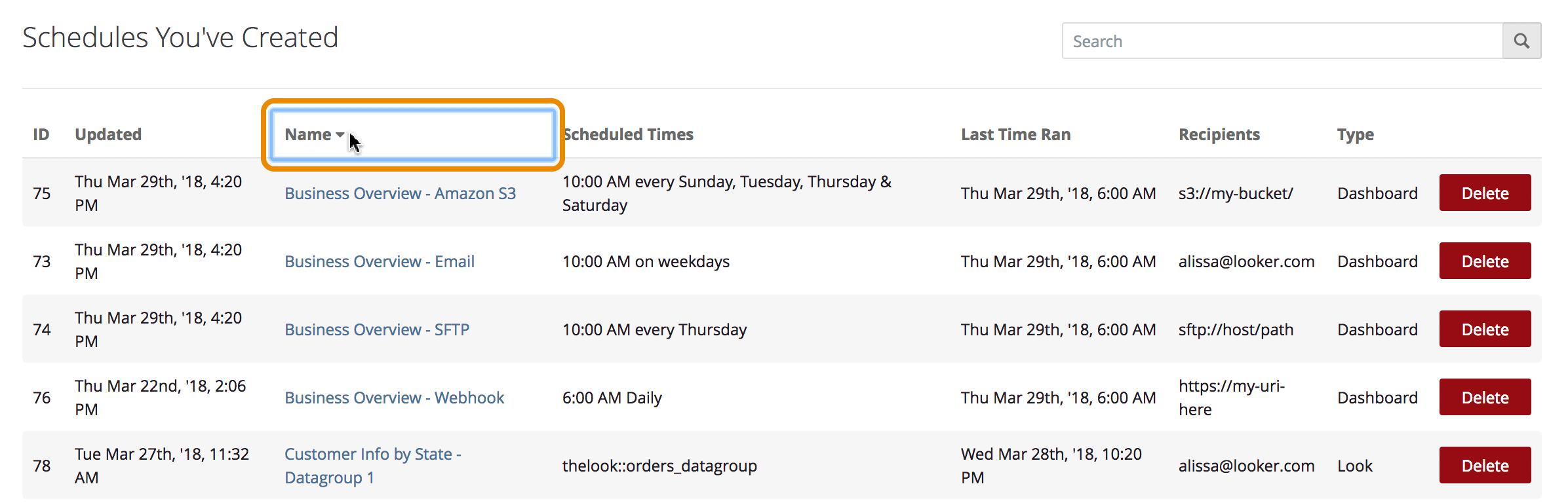
Excluindo
Se todos os destinatários cancelarem a inscrição em uma entrega de e-mail programada, essa programação será excluída do Looker e desta página.
Para excluir uma programação, clique no botão Excluir da listagem dela. O Looker vai mostrar uma janela solicitando que você confirme a exclusão.

